Sur un réseau DHCP, votre système Linux recevra généralement une adresse IP automatiquement du serveur DHCP qui, dans la plupart des cas, est le routeur. La configuration IP comprendra généralement l'adresse IPv4, le masque de réseau, la passerelle et les paramètres DNS. Ceci est généralement pratique pour les ordinateurs de bureau ou clients qui n'ont besoin d'accéder qu'à Internet ou aux ressources réseau.
Cependant, le cas est différent lorsque vous souhaitez configurer un serveur. Dans ce cas, vous devrez configurer une adresse IP statique pour rendre le serveur toujours disponible via la même adresse IP. Avec DHCP, l'adresse IP est vouée à changer une fois la durée du bail terminée, ce qui entraîne l'indisponibilité du serveur.
Dans ce guide, nous vous expliquerons comment définir une adresse IP statique sur Debian 11. Nous vous montrerons comment configurer une adresse IP statique à la fois sur l'interface graphique du bureau et sur les instances de serveur.
Prérequis
Lorsque vous embarquez, assurez-vous qu'une instance du serveur Debian 11 est installée et configurée. De plus, assurez-vous d'avoir configuré un utilisateur sudo.
Il existe deux manières de configurer une adresse IP statique sur Debian. Vous pouvez y parvenir en utilisant l'interface graphique ou en ligne de commande.
Configurer l'adresse IP statique à l'aide de l'interface utilisateur graphique (GUI)
Si vous exécutez une instance de bureau Debian 11, connectez-vous à l'aide de votre nom d'utilisateur et de votre mot de passe. Avant de configurer l'adresse IP statique, confirmez d'abord l'adresse IP attribuée à votre système. Dans notre cas, nous avons un PC Debian avec une adresse IP de 192.168.2.104 dans un réseau DHCP.
Vous pouvez le vérifier à l'aide de la commande indiquée.
$ ip addr show
Dans notre système, enp0s3 L'interface est le lien actif auquel est attribuée l'adresse IP. Cela peut être autre chose dans votre cas.
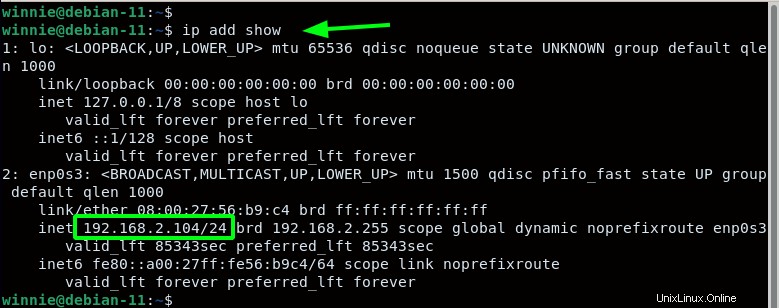
Pour commencer à définir l'adresse IP statique, cliquez sur 'Activités ' dans le coin le plus à gauche. Recherchez et cliquez sur "Paramètres '.
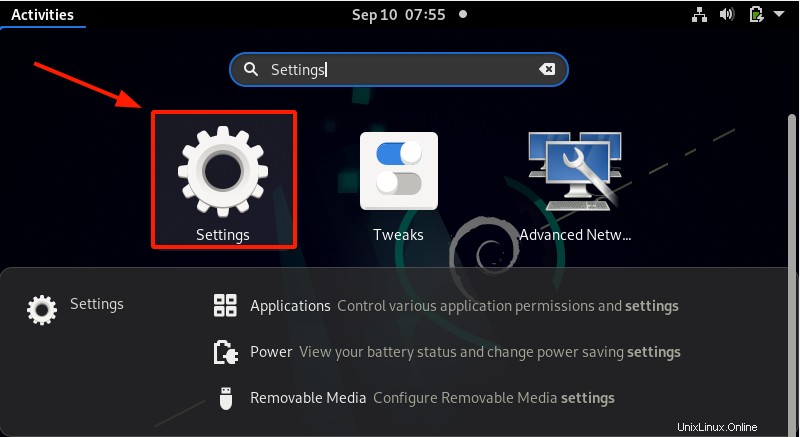
Sur la page "Paramètres", sélectionnez "Réseau ' onglet. Ensuite, rendez-vous dans la section "Câblé" et cliquez sur la petite roue dentée comme indiqué.
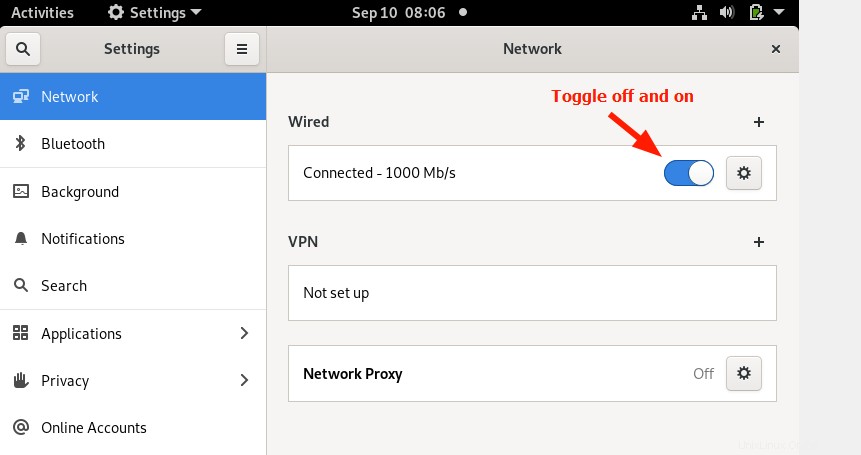
Cela affiche la configuration actuelle de l'adresse IP, comme indiqué. Comme nous l'avons confirmé précédemment, notre adresse IP actuelle est 192.168.2.104. Celle-ci a été allouée dynamiquement à l'interface active à l'aide du service DHCP.
Nous allons remplacer les paramètres DHCP et définir manuellement une adresse IP statique qui persistera même lors d'un redémarrage.
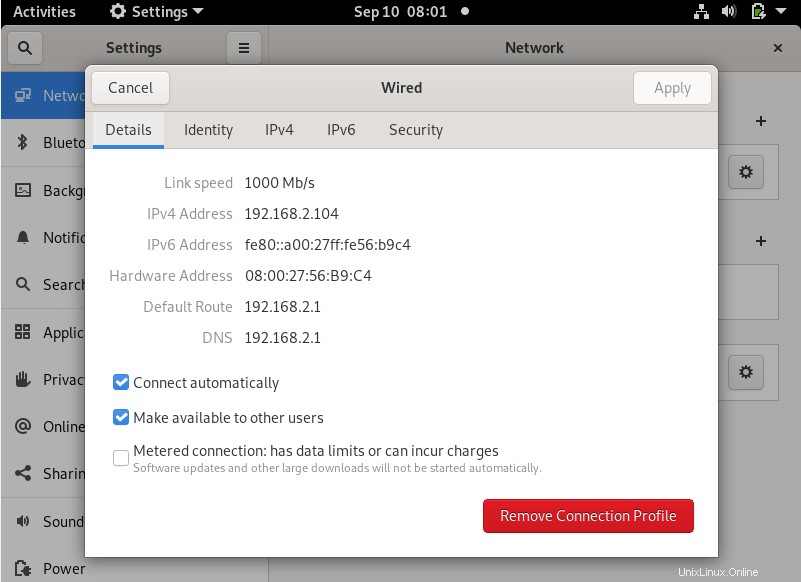
Cliquez sur IPv4 languette. Passer de "Automatique ' à 'Manuel ' dans la méthode IPv4 section. Ensuite, spécifiez l'adresse IP, le masque de réseau et la passerelle par défaut de votre choix. Assurez-vous également de fournir les paramètres DNS préférés.
Pour appliquer les modifications apportées, cliquez sur "Appliquer" bouton.
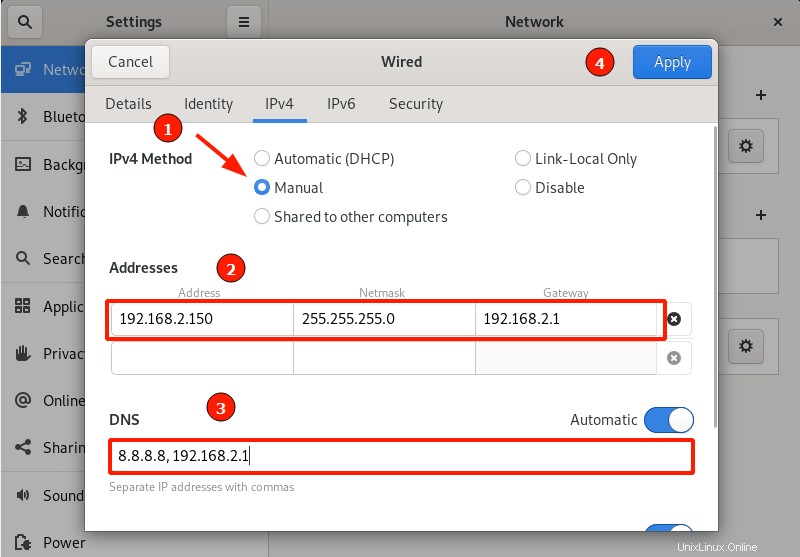
Vous devez redémarrer le démon ou le service de mise en réseau du système Debian pour implémenter les nouveaux paramètres IP statiques. Alors, éteignez le bouton bascule puis rallumez-le.
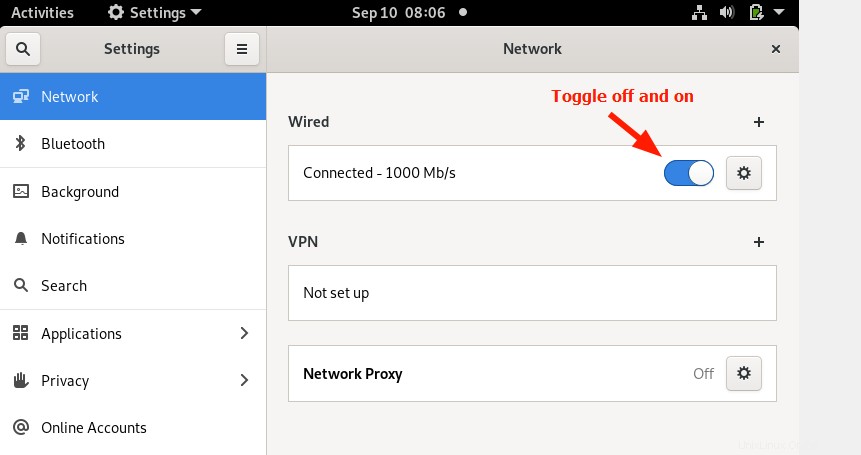
Cliquez une fois de plus sur l'icône d'engrenage pour vérifier que les paramètres IP statiques ont été appliqués.
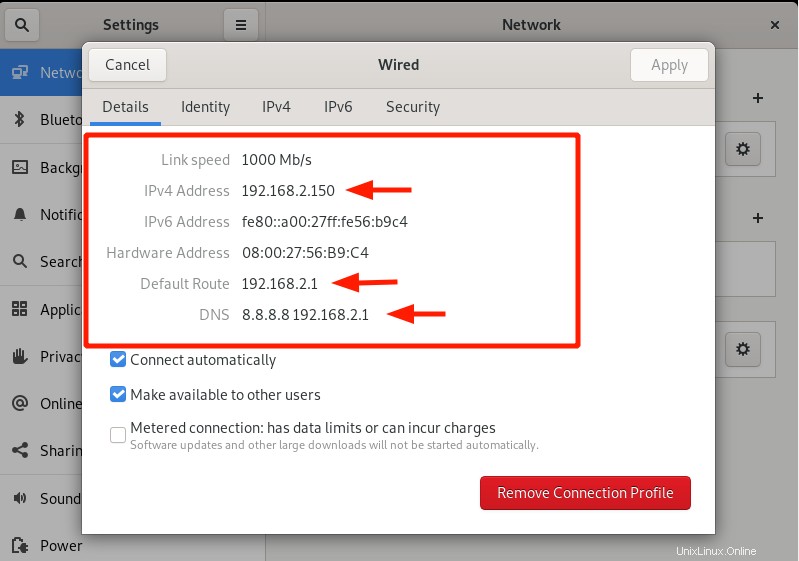
Sur le terminal, vérifiez que l'interface réseau a acquis la nouvelle adresse IP configurée :
$ ip addr show
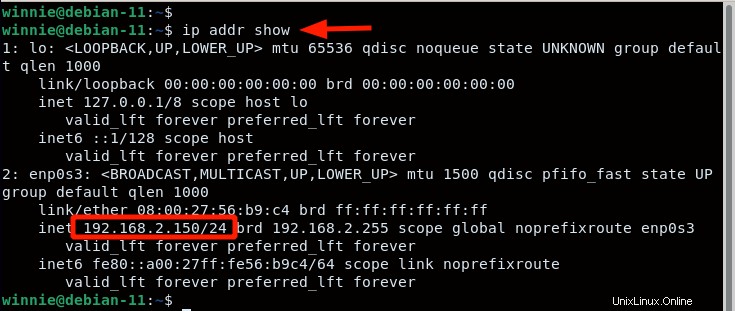
La sortie est une confirmation que le système a été configuré avec succès à l'aide d'une adresse IP statique. Passons maintenant à la vitesse supérieure et explorons la définition d'une adresse IP statique sur la ligne de commande.
Configurer l'adresse IP statique à l'aide du terminal
Si vous exécutez un serveur sans tête ou si vous vous connectez à un serveur distant via SSH, la seule option disponible est de configurer l'adresse IP statique sur la ligne de commande.
Les paramètres de configuration réseau sont stockés dans /etc/network/interfaces dossier. Jetez un coup d'œil au fichier comme suit. N'hésitez pas à utiliser l'éditeur Nano si vous n'avez pas installé vim.
$ sudo vim /etc/network/interfaces
Par défaut, seuls les paramètres de bouclage sont spécifiés.
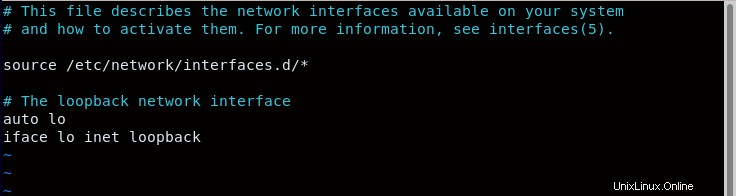
Nous allons spécifier les paramètres IP de notre interface réseau active. Mais avant d'apporter des modifications, faites une sauvegarde du fichier de configuration.
$ sudo cp /etc/network/interfaces /etc/network/interface.bak

Spécifiez les paramètres IP comme indiqué. Assurez-vous de définir vos paramètres conformément au sous-réseau de votre réseau.
auto enp0s3 iface enp0s3 inet static address 192.168.2.150 netmask 255.255.255.0 gateway 192.168.2.1 dns-nameservers 8.8.8.8 192.168.2.1
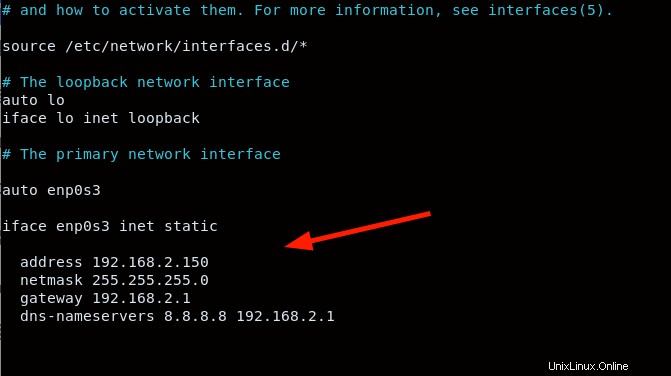
Pour appliquer les modifications, redémarrez le service de mise en réseau.
$ sudo systemctl restart networking
REMARQUE :
Cela vous déconnectera du serveur si vous êtes connecté via SSH. Reconnectez-vous en utilisant la nouvelle adresse IP statique.
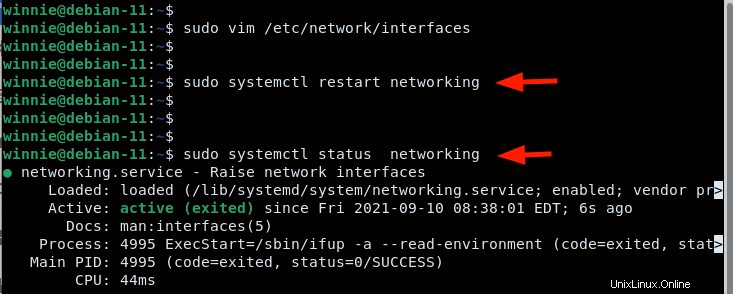
Conclusion
Nous avons décrit deux méthodes d'attribution d'une adresse IP statique sur votre PC Debian 11 - en utilisant l'interface graphique et le terminal. La première est l'option la plus simple lorsque vous travaillez sur un bureau Debian et la seconde est pratique lors de la configuration d'un serveur distant via un client SSH.